21 найкращі поради та підказки щодо Instagram
Різне / / February 15, 2022
Останнім часом Instagram працює неймовірно добре. Тільки в квітні цього року він перевищив позначку в 700 мільйонів, і з них 200 мільйонів Тільки користувачі Instagram Stories. І це ціла купа чисел. Простий інтерфейс і введення нових функцій є однією з головних причин, чому люди звернулися до Instagram.
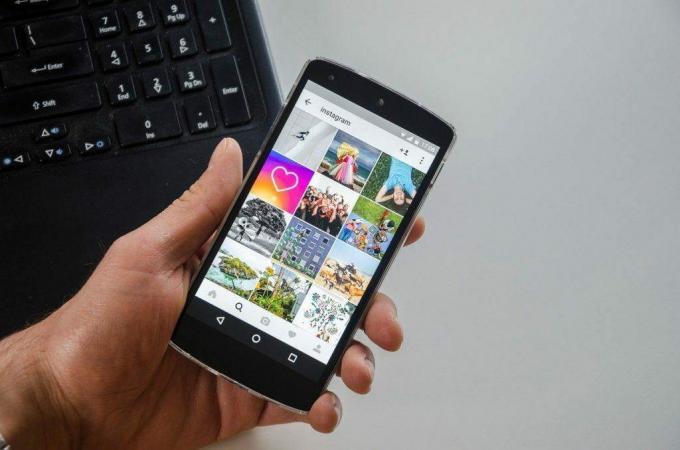
Але нехай вас не вводить в оману простий інтерфейс, адже в цій програмі для обміну фотографіями є чимало хитрощів, прихованих у рукавах. І ми в Guiding Tech вручну підібрали найкращі поради та рекомендації щодо Instagram, які ви повинні знати.
Хоча ви, можливо, вже знаєте пару з них, але навіщо ризикувати, чи не так? Отож, давайте прямо ввійти.
Також див.:Дотримуйтесь повного посібника зі створення чудових історій в Instagram1. Приховати історії від певних людей
Причина використання Instagram Stories нескінченна. Незалежно від того, чи це компанія одягу, яка продає свою нову колекцію, чи відомий підводний фотограф демонструючи свої останні зйомки, Історії в Instagram не раз доводив, що це не просто інший платформа обміну контентом.
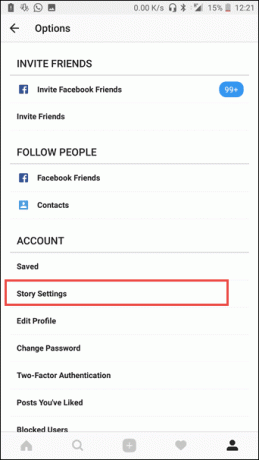
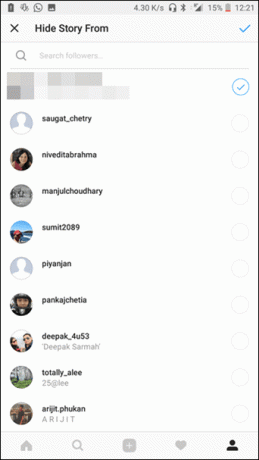
І те саме стосується більшості з нас — будь то завантаження історії нашої подорожі чи дощового дня — все стає частиною Insta Story. Але не завжди ви хочете, щоб ваші історії в Instagram були видимі для всіх. Так, що ти робиш? Просто. Сховайте їх.
Перейдіть до свого профілю та натисніть Параметри > Налаштування історії і виберіть людей, яких ви хочете тимчасово заблокувати. Торкніться Готово і ви закінчили!
Чи можуть люди побачити, якщо ви знімаєте екран їхніх фотографій в Instagram?2. Надсилайте зниклі фотографії та відео
Так, Функція, натхненна Snapchat є і в Instagram. Ви можете надсилати фотографії та відео своїм друзям, які зникнуть після перегляду друзями.
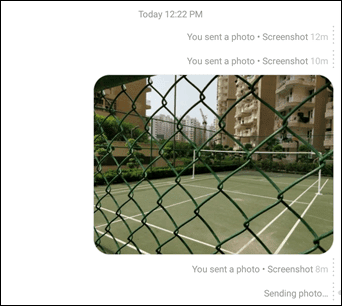
Все, що вам потрібно зробити, це провести пальцем праворуч на домашній сторінці та зробити знімок або записати відео. Крім того, ви також можете торкнутися значка, схожого на реактивний літак у верхньому правому куті, торкнутися Далі і виберіть свої контакти.
І, як і функція Snapchat, Instagram також скаже вам, чи є одержувач зробив скріншот вашої фотографії.3. Зберегти оригінальне фото
Завантаження зображень і відео в оригінальній роздільній здатності призводить до високого споживання даних. Ось чому багато платформ соціальних медіа завантажують зображення лише в меншій роздільній здатності. Однак, якщо ви хочете зберегти оригінальне зображення, це також можливо, трохи налаштувавши налаштування.
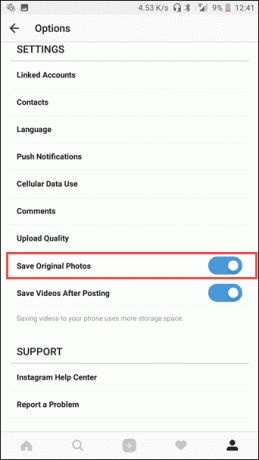
Йти до Параметри у своєму профілі та прокрутіть униз до Налаштування. Увімкніть Зберегти оригінальні фотографії перемикач, щоб увімкнути цю функцію.
4. Застосуйте більше одного фільтра
Якщо ви не любите використовувати сторонні програми для редагування зображень, ви можете скористатися наведеною вище функцією, щоб застосувати до свого зображення більше одного фільтра.
Як і будь-яку іншу публікацію в Instagram, відредагуйте зображення, але безпосередньо перед натисканням Поділіться і переведіть телефон у режим польоту. Це порушить процес, що призведе до невдалого завантаження. Відмовтеся від публікації та почніть редагувати відповідно до ваших побажань та поділіться. Це все. Ви бачите, що сторонніх програм взагалі немає.
Перегляньте ці 5 крутих програм для покращення ваших історій в Instagram5. Вимкніть коментарі
Instagram надав набагато кращий контроль над тим, хто може коментувати ваші публікації. Тож якщо ви щойно поділилися красивою цитатою, але не хочете, щоб світ ділився своїми думками щодо неї, просто вимкніть функцію коментарів для цієї конкретної публікації.
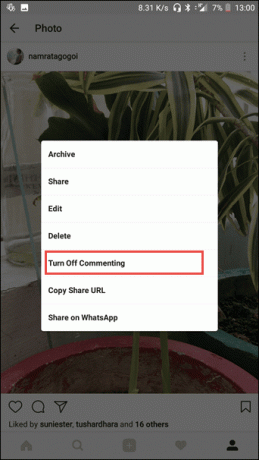

Виберіть зображення, торкніться меню з трьома крапками та виберіть Вимкніть коментування. Як варіант, перед ударом Поділіться, ви можете натиснути на Розширені функції, щоб отримати доступ до тієї ж функції.
6. Додайте нотку музики до своєї історії в Instagram
Отже, ви вирушаєте в цю круту подорож. Як щодо того, щоб зробити історію Instagram про це ще крутішою, додавши Рідний дім Алабама число як фоновий бал?
Це так само просто, як відтворити пісню на телефоні, поки ви записуєте свою історію.
Однак переконайтеся, що фоновий шум є мінімальним.
Потрібен більш крутий спосіб зробити це? Перегляньте нашу думку про те, як додати музику до своєї історії в Instagram7. Прискоріть свою історію в Instagram
Картина вартує тисячі слів. Але іноді картинці потрібно більше 15 секунд — тривалість однієї історії Insta — щоб показати свою цінність.
Тож як подолати це обмеження часу? Просто, ви прискорите це.

У магазині Google Play є чудова колекція додатків який дозволяє прискорити будь-які відео, а улюбленим є Microsoft Hyperlapse Mobile. Хоча «прискорення» вимагає свого приємного часу, проте результати чудові та зручні для Instagram.
8. Отримуйте сповіщення, коли ваші BFF публікують
Незалежно від того, чи це ваш BFF чи ваш улюблений бренд, цілком природно, що ви не хотіли б, щоб їхні публікації в Instagram загубилися у вашій стрічці. Тепер Instagram дозволяє увімкніть сповіщення для окремих користувачів.
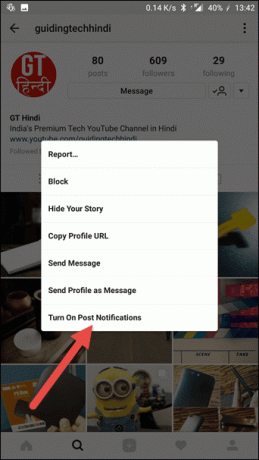
Все, що вам потрібно зробити, це зайти в їхній обліковий запис, натиснути на меню з трьома крапками та увімкнути сповіщення.
9. Подивіться, що подобається вашим підписникам
Якщо ви стежите за багатьма людьми в Instagram, ви можете втратити їхню діяльність, особливо якщо ви отримаєте повну фотографій у своїй стрічці.
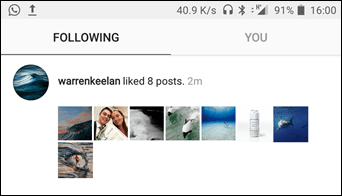
Все, що вам потрібно зробити, це натиснути на значок серця та вибрати Після вкладка зліва.
10. Установіть свої параметри тегування
За замовчуванням, якщо хтось додасть вашу фотографію з тегами, вона автоматично з’явиться у вашому профілі. Тим не менш, ви не хотіли б, щоб кожне зображення з’являлося на вашій часовій шкалі.
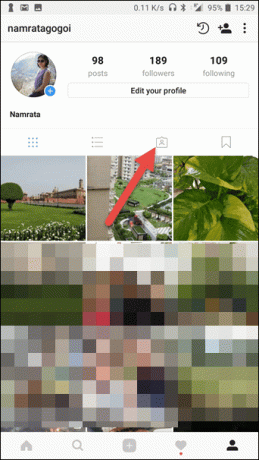
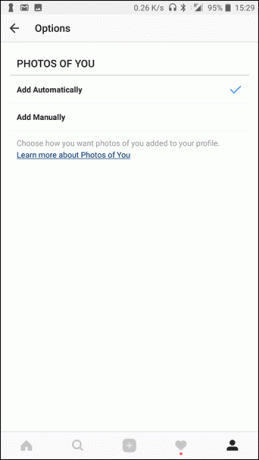
Все, що вам потрібно зробити, це зайти у свій профіль і вибрати фотографії з тегами. Торкніться меню з трьома крапками та виберіть Додати вручну. Після цього ви отримуватимете сповіщення щоразу, коли хтось позначатиме вас.
11. Додайте фотографії безпосередньо з робочого столу
Хоча настільна версія Instagram дозволяє переглядати, коментувати та шукати, вона не дозволяє додавати зображення. Але за допомогою невеликого налаштування ви можете додавати зображення безпосередньо в Instagram зі свого ПК.

Єдина загвоздка полягає в тому, що вам знадобиться Google Chrome. Перейдіть до параметра розробника (F12) і натисніть на значок планшета, і ось, значок камери буде видно відразу. Після цього свердло таке ж, як зазвичай.
Шукаєте більш детальний крок? Ось як публікувати зображення в Instagram через робочий стіл12. Відфільтруйте неприйнятні коментарі
Якщо ваш профіль Instagram не приватний, велика ймовірність, що ви можете отримати свою частку невідповідних коментарів. Хороша новина в тому, що Instagram дозволяє фільтрувати образливі слова.

Перейдіть до Параметри > Коментарі і перемикайте Приховати неприйнятні коментарі перемикач.
13. Редагувати хештеги після додавання зображення
Забули додати тег до нещодавно опублікованої публікації? Просто натисніть на меню з трьома крапками та виберіть Редагувати. Ви можете редагувати не тільки хештеги, а й заголовок і місце розташування.
14. Поділіться на Whatsapp
Отже, ви знайшли чудовий пост, який хочете опублікувати поділіться зі своїм другом кого немає в Instagram. Зробити знімок екрана простіше, але в Instagram є крутий трюк, за допомогою якого ви можете поділитися безпосередньо в WhatsApp.
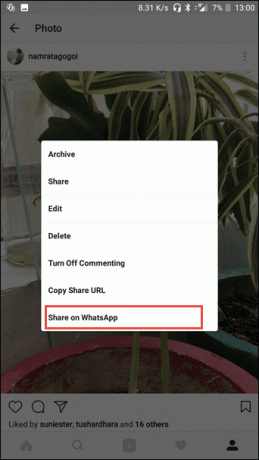
Просто виберіть зображення та торкніться меню з трьома крапками. Виберіть Поділіться в WhatsApp, виберіть свої контакти і готово. Це воно.
Якщо говорити про WhatsApp, чи знаєте ви це 21 підказка та рекомендації щодо WhatsApp15. Роздрукуйте свій постер Instagram
Мій рік надрукований дає дуже крутий варіант друку ваших фотографій з Instagram на плакаті. Сайт збирає фотографії за рік з вашого профілю (після того, авторизація, звичайно) і розташовує їх у a гарний маленький колаж.
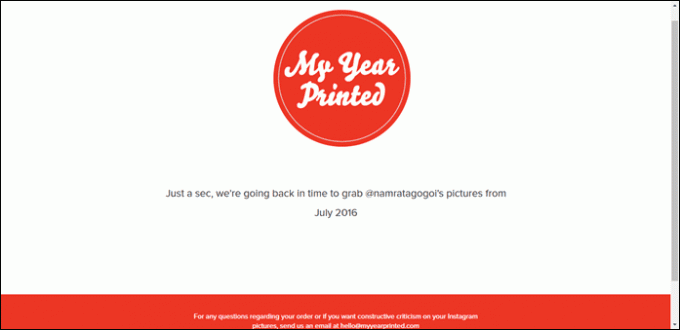
Веб-сайт дозволяє вибрати один із трьох різних розмірів і коштує від 39,99 доларів США.
16. Змінити порядок фільтрів
Мій улюблений Фільтр Instagram є Mayfair, але найчастіше, коли мені доводиться редагувати зображення, мені доводиться прокручувати його до кінця. Якщо ця вправа звучить так само, не хвилюйтеся, допомога тут.


Всього кількома махами ви можете змінити порядок фільтрів у потрібний вам спосіб. Тому наступного разу, коли ви потрапите на сторінку фільтрів, прокрутіть праворуч до іншого кінця, доки не побачите значок Керувати значок. Торкніться його, а тепер змініть порядок фільтрів так, як вам потрібно.
Ось як редагувати та додавати фільтри до живих фотографій17. Завантажте своє відео з кількома кліпами
Instagram – це не лише зображення, а й відео. Хороша новина полягає в тому, що ви можете завантажити одне відео з кількома кліпами.
Все, що вам потрібно зробити, це перейти до відеомодуля та натиснути й утримувати кнопку відео. Підніміть палець, щоб призупинити запис, а потім відновіть запис знову. Остаточне відео буде сукупним з усіх кліпів.
Крута порада: The Видалити18. Приховати оголошення
Так, реклама дає змогу відкривати дивовижний вміст в Інтернеті. Однак не кожна реклама є актуальною. Тож, якщо ви хочете приховати рекламу в Instagram, торкніться меню з трьома крапками та виберіть Приховати оголошення.

19. Хештеги Хаки
Не секрет, що кількість підписників Instagram також залежить від хештегів. Тому переконайтеся, що ви використовуєте найкращі та релевантні хештеги у своїх публікаціях, і є чудовий спосіб їх знайти.
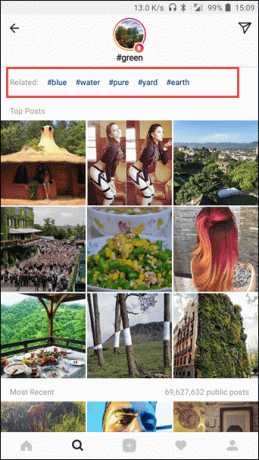
Все, що вам потрібно зробити, це натиснути на значок збільшувального скла, вибрати Відкрийте для себе. > Введіть ключове слово та виберіть відповідні хештеги.
Після цього Instagram відображатиме популярні дописи, у яких використовувався відповідний тег, а також пов’язані теги вгорі.
20. Завантажте стару історію як нову
Instagram Story дозволяє завантажувати зображення та відео, яким лише 24 години. Але якщо ви пропустили дедлайн, не хвилюйтеся, вихід є.
Відкрийте зображення в Галереї, відредагуйте його лише трохи та збережіть. Це оновить часову шкалу зображення. А решта свердла схожа.
21. Ідіть старим шляхом Insta
Був час, коли Instagram дозволяв лише квадратні зображення, але тепер ви можете додавати зображення, які також знаходяться в ландшафтному режимі.

Якщо ви все ще прагнете старого способу, просто торкніться маленького квадратного значка в лівому куті. Instagram автоматично налаштує ваше зображення до квадратної форми.
Підведенню!
Фу, це був досить великий список. Тож скільки з цих порад і прийомів ви знали раніше? Дайте нам знати в коментарях нижче.
Дивіться далі: Instagram тепер використовує AI для боротьби зі спамом і образливими коментарями



